Page 1

DVD−ПЛЕЕР
DV314S
Руководство
по эксплуатации
ПРОЧИТАЙТЕ ВНИМАТЕЛЬНО
ПЕРЕД ИСПОЛЬЗОВАНИЕМ
Page 2
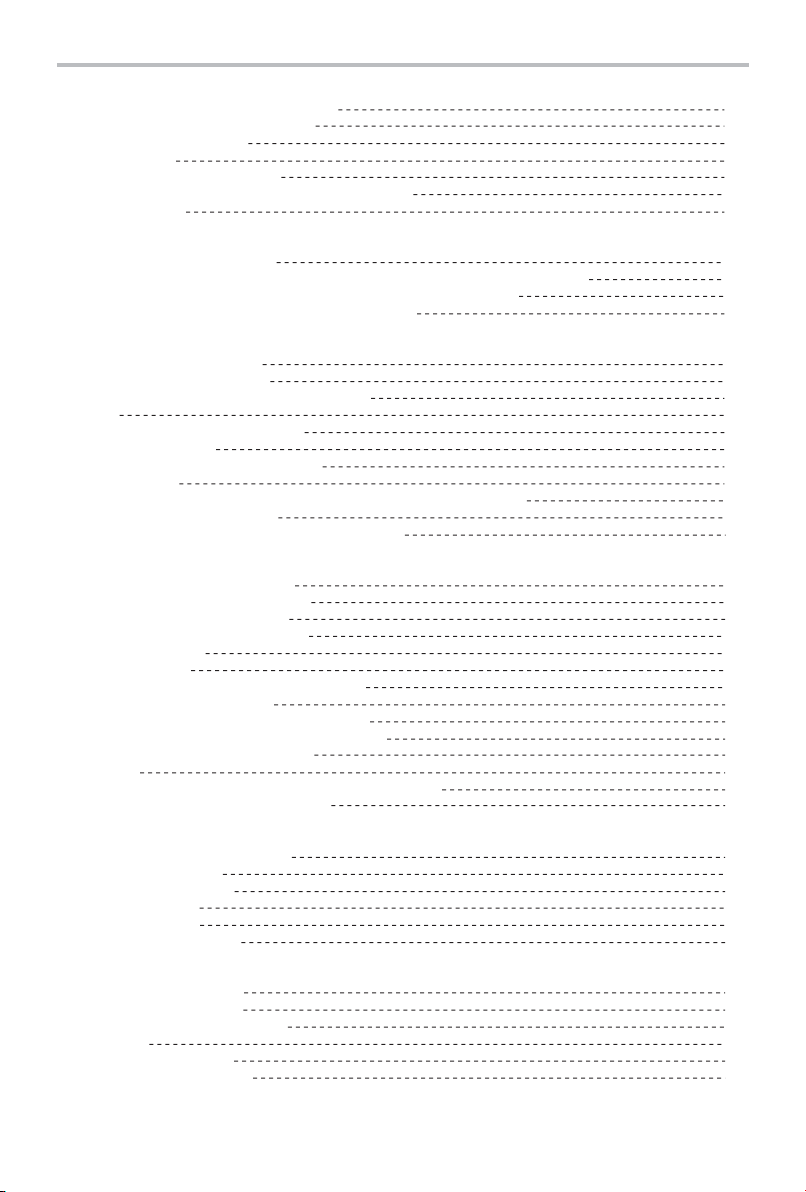
СОДЕРЖАНИЕ
ВВЕДЕНИЕ
Инструкция по мерам безопасности 1
Краткое описание формата DVD 2
Условные обозначения 3
Особенности 3
Поддерживаемые форматы 4
Расположение и функции органов управления 4
Комплектация 7
ПОДКЛЮЧЕНИЕ
Подключение к телевизору 8
Подключение к телевизору с входом сигнала прогрессивной развертки 9
Подключение к усилителю с декодером Dolby Digital или DTS 10
Подключение к стереофоническому усилителю 11
ОСНОВНЫЕ ОПЕРАЦИИ
Воспроизведение дисков 12
Выбор системы цветности 12
Пауза/покадровое проигрывание диска 13
OSD 13
Регулировка уровня громкости 13
Отключение звука 14
Меню проигрывания DVD дисков 14
Функция РВС 14
Непосредственный выбор трека с помощью цифровых клавиш 15
Выбор языка/аудиоканала 15
Функция "Q Play" (быстрое воспроизведение) 16
ВОСПРОИЗВЕДЕНИЕ
Ускоренное воспроизведение 17
Замедленное воспроизведение 17
Повторное воспроизведение 17
Повтор выбранного фрагмента 18
Выбор субтитров 18
Выбор ракурса 18
Воспроизведение с заданного момента 19
Анализатор спектра (PSM) 19
Увеличение/уменьшение изображения 20
Прогрессивная/чересстрочная развертка 20
Виртуальная панель управления 20
Браузер 21
Воспроизведение MP3 , JPEG , MPEG 4 файлов 22
Воспроизведение Караоке дисков 24
НАСТРОЙКИ ФУНКЦИЙ
Выбор и изменение настроек 25
Простые настройки 26
Основные настройки 26
Аудионастройки 26
Видеонастройки 27
Начальные настройки 27
ПРОЧЕЕ
Полезные примечания 28
Поиск неисправностей 28
Технические характеристики 29
Термины 30
Список кодов языков 31
Список сервис центров 32
Page 3
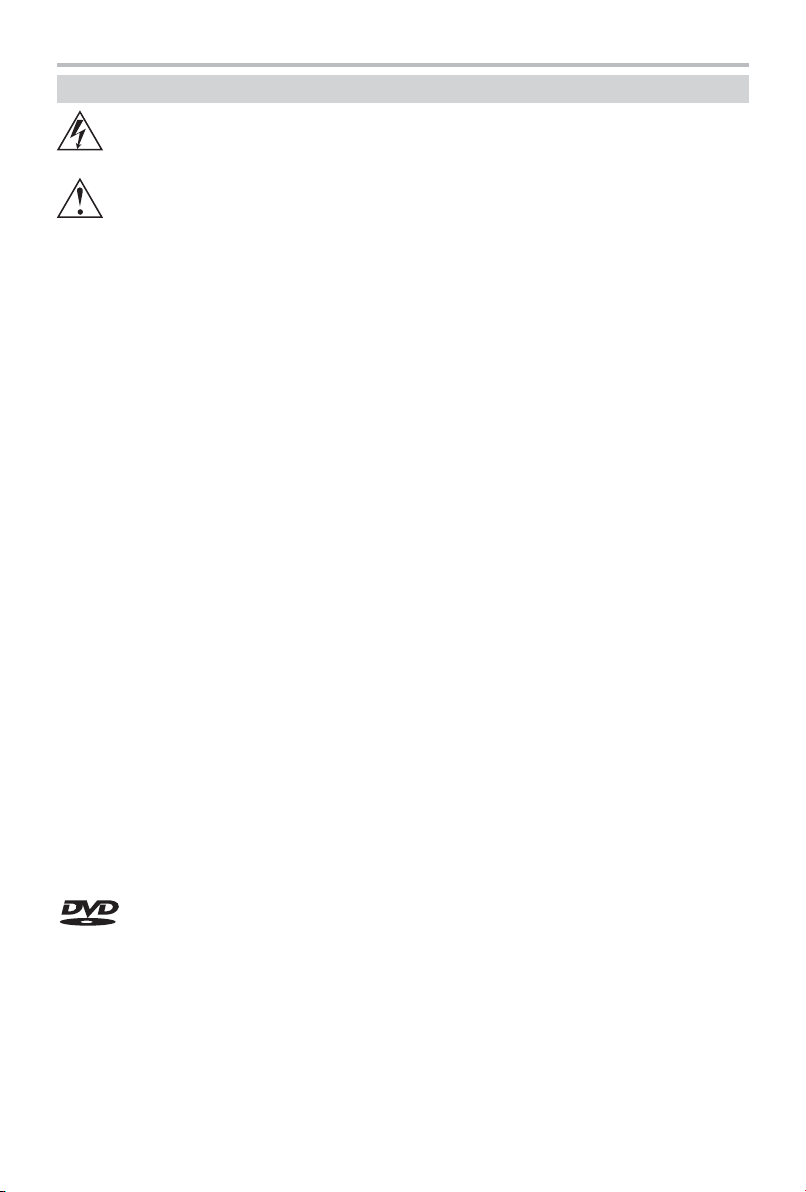
ВВЕДЕНИЕ
ИНСТРУКЦИЯ ПО МЕРАМ БЕЗОПАСНОСТИ
Символ Опасности
Напоминание пользователю о высоком напряжении.
Символ Предупреждения
Напоминание пользователю о проведении всех действий в соответствии с инструкциями.
ПРЕДУПРЕЖДЕНИЯ:
• Чтобы предотвратить риск пожара или удара током, избегайте попадания в устройство воды
и эксплуатации устройства в условиях высокой влажности.
• Устройство содержит компоненты под высоким напряжением и лазерную систему, поэтому не пытайтесь
самостоятельно открывать и ремонтировать устройство. Лазерный луч опасен при снятой крышке
корпуса. Не смотрите вблизи на лазерный луч.
• При перемещении устройства из холодного места в теплое или наоборот на лазерной головке может
образоваться конденсат, и устройство не будет работать должным образом. В таком случае перед
началом воспроизведения, пожалуйста, включите устройство на 1 2 часа без диска.
• Не пытайтесь закрывать или открывать лоток для загрузки дисков вручную.
• Отключайте питание плеера только при отсутствии диска.
• Выключайте устройство из розетки, если Вы не собираетесь его использовать в течение долгого
времени.
• Перед включением устройства, пожалуйста, убедитесь, что устройство подключено правильно,
установите на минимум уровень громкости усилителя и громкоговорителей Вашей аудиосистемы.
Регулируйте уровень громкости только после начала воспроизведения, чтобы избежать повреждений
вашей аудиосистемы.
• Не ставьте посторонние предметы на корпус проигрывателя, это может быть причиной некорректного
воспроизведения.
• Не размещайте устройство около громкоговорителей высокой мощности, чтобы избежать любого
влияния вибрации на его нормальную работу.
• Пожалуйста, поместите устройство в сухую и проветриваемую область. Исключайте соседство
с нагревательными приборами, не подвергайте воздействию солнечного света, механической вибрации,
влажности и пыльной среды.
• Допустимо использование небольшого количества нейтрального моющего средства для чистки
устройства.
• Никогда не используйте абразивные материалы или органические соединения (алкоголь, бензин и т. д.)
для чистки устройства.
• Для ремонта и технического обслуживания обращайтесь только к квалифицированным специалистам.
РЕКОМЕНДАЦИИ:
Перед использованием устройства внимательно ознакомьтесь с руководством. После чтения,
пожалуйста, сохраните его для использования в будущем.
Пожалуйста, свяжитесь с Вашим местным дилером для проведения сервисного обслуживания.
Торговая марка, принадлежащая DVD Format/Logo Licensing Corporation,
зарегистрированная в США, Японии и других странах.
Данное устройство содержит систему защиты авторских прав, принадлежащую компании
Macrovision Corporation и другим законным владельцам и защищенную патентами США
и другими сертификатами об авторских правах. Использование этой технологии должно быть
подтверждено разрешением компании Macrovision Corporation и предназначено для домашнего
использования ограниченным кругом лиц, если другое не оговорено договором с компанией
Macrovision Corporation. Дизассемблирование и реинжиниринг этой технологии преследуется
по закону.
Все иллюстрации, приведенные в данной инструкции, являются схематическими изображениями
реальных объектов, которые могут отличаться от их реальных изображений.
1
Page 4
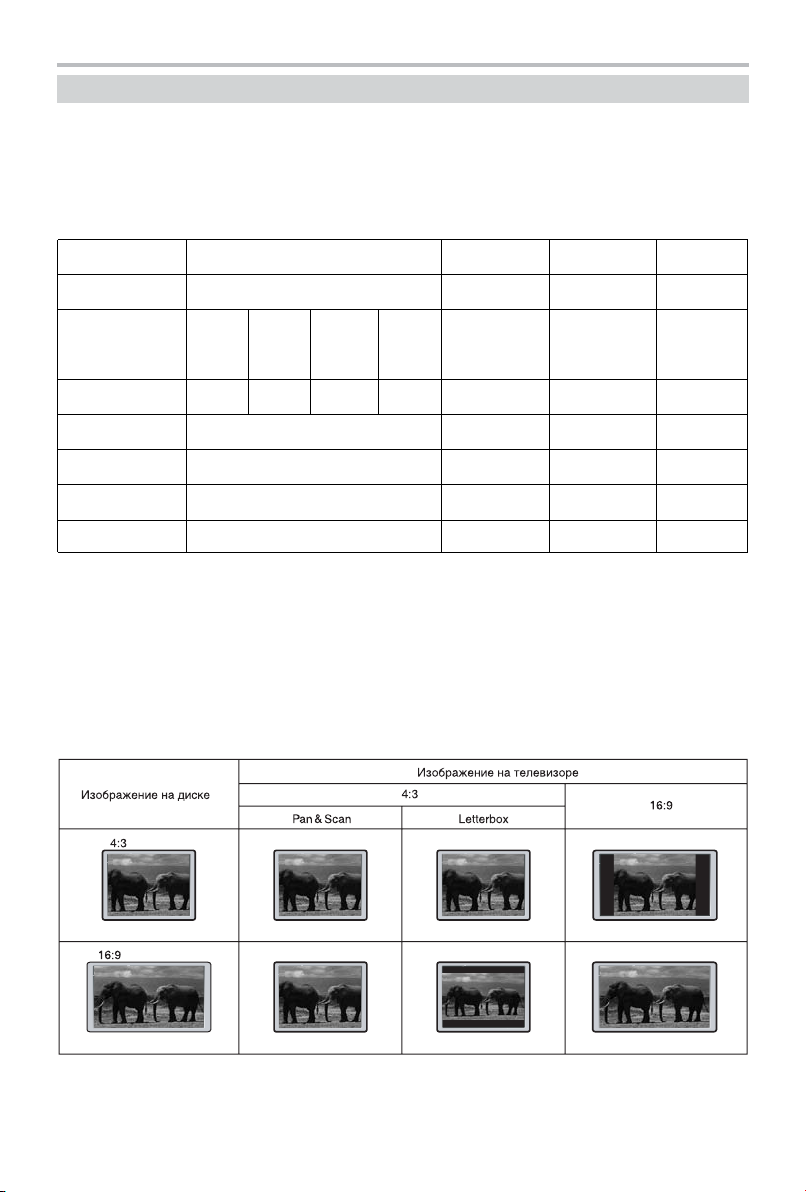
ВВЕДЕНИЕ
Краткое описание формата DVD
Формат DVD получил известность благодаря необычно большой емкости диска, что существенно
расширило возможности его применения в домашних развлекательных системах. Емкость одного
DVD−диска составляет от 4,7 до 17 ГБ (один DVD−диск заменяет от 7 до 26 стандартных CD−дисков).
Горизонтальное разрешение изображений в данном формате − более 500 линий. Для передачи
аудиосопровождения используются звуковые дорожки в форматах Dolby Digital и DTS, которые
обеспечивают 6 независимых аудиоканалов и создают невероятные пространственные эффекты.
Сравнение формата DVD с другими форматами
DVD VCD CDSuper VCD
Метод записи
Емкость
Время
воспроизведения
Диаметр диска
Горизонтальное
разрешение
Аудио
Качество звука
Цифровой (MPEG 2)
1 сторона
1 сторона
1 слой –
133 мин.
2 слоя –
4,7 ГБ
8,5 ГБ
242 мин.
12/8 см
500 и более линий
Dolby Digital/Линейное PCM
48 кГц, 99 кГц/16, 20, 24 Бит
2 стороны
1 слой –
9,4 ГБ
266 мин.
2 стороны
2 слоя –
17 ГБ
484 мин.
Цифровой
(MPEG 2)
650 МБ
45 мин.
12/8 см
350
и более линий
Дополнительные возможности
• Множество поддерживаемых языков
DVD диск может содержать до 8 ми языков дубляжа и 32 х языков субтитров.
• Множество ракурсов камеры
Определенные сцены на DVD диске могут быть записаны в 9 ти различных ракурсах.
• Быстрый поиск необходимого фрагмента
Пользователь может осуществлять поиск нужного момента в фильме как по времени, так и выбирая
главы (фрагменты, на которые разбит диск).
• Масштабирование изображения
Пользователь может масштабировать изображение в зависимости от геометрии телевизионного экрана.
Цифровой
(MPEG 1)
650 МБ
74 мин.
12/8 см
250
и более линий
44,1 кГц
Цифровой
650 МБ
74 мин.
12/8 см
Линейное
PCM
44,1 кГц/
16 Бит
ПРИМЕЧАНИЕ
• Не все DVD диски записаны с поддержкой режима Pan & Scan. Чтобы фильм корректно воспроизводился
на телевизоре 4:3 (без черных полос), DVD диск должен быть записан особым образом. Тем не менее,
даже в режиме Pan & Scan некоторая потеря информации все таки будет.
2
Page 5
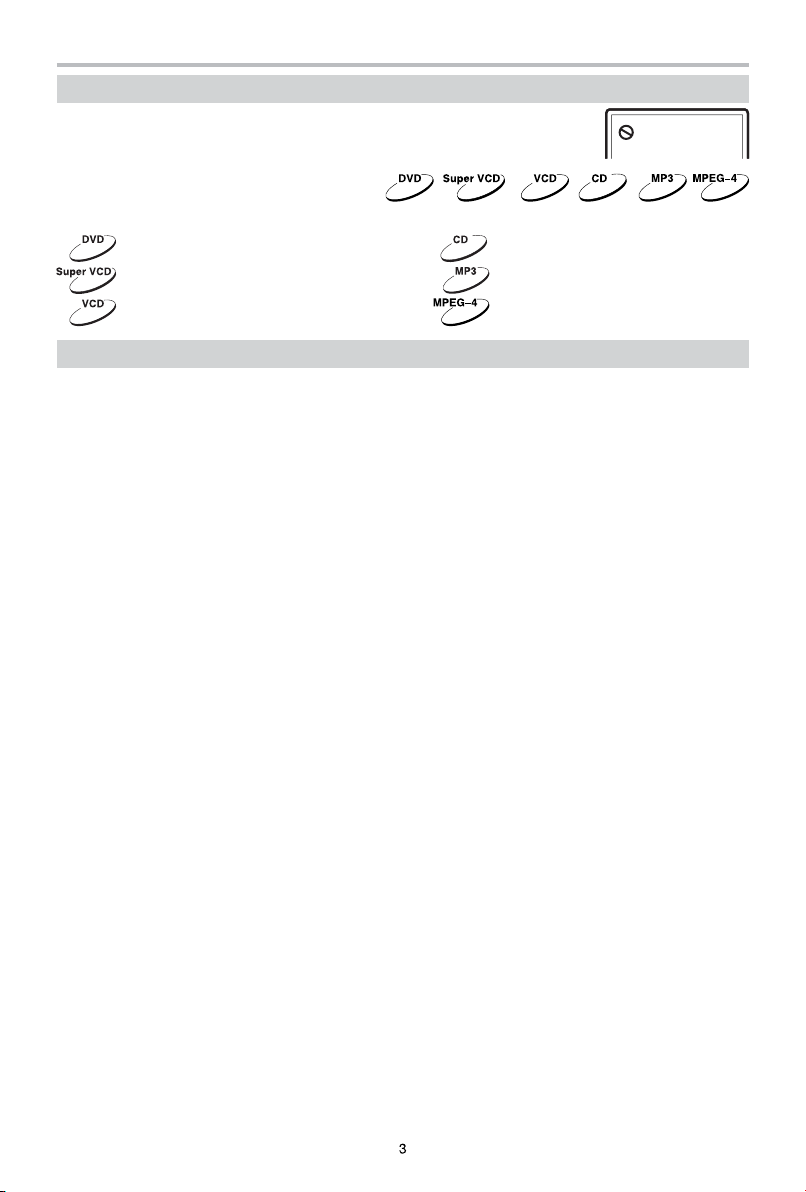
ВВЕДЕНИЕ
Условные обозначения
При нажатии клавиши, функция которой не доступна
в данный момент, на экране телевизора появляется изображение:
Эти значки в верхней части
параграфа обозначают типы
дисков, к которым применима
данная функция.
Применима к DVD−дискам
Применима к Super VCD−дискам
Применима к VCD−дискам
Особенности
Форматы:
• Воспроизведение цифрового видео в форматах DVD Video, Super VCD и VCD
• Поддержка стандарта MPEG 4: воспроизведение форматов DivX 3.11, DivX 4, DivX 5, DivX Pro, XviD
• Воспроизведение музыкальных композиций в форматах CD DA и HDCD
• Воспроизведение музыкальных файлов, сжатых в форматах MP3 и WMA
• Воспроизведение фотоальбомов, записанных в цифровых форматах Kodak Picture CD и JPEG
Аудио:
• АудиоЦАП 192 кГц/24 бит
• Коаксиальный и оптический аудиовыходы, обеспечивающие возможность воспроизведения цифрового
звука в форматах Dolby Digital/DTS/LPCM
• Стереофонический аудиовыход для подключения к телевизору или усилителю
• Микрофонный вход, обеспечивающий использование функции Караоке
Видео:
• ВидеоЦАП 108 МГц/12 бит
• Видеовыход сигнала с прогрессивной разверткой (Y Pb Pr), обеспечивающий высокую четкость
и отсутствие мерцания изображения
• Композитный, компонентный (Y Cb Cr), S Video и RGB/SCART видеовыходы, расширяющие
коммутационные возможности
• Транскодер NTSC/PAL
• Поддержка множества ракурсов обзора, языков дубляжа и субтитров
• Регулировка резкости, яркости, контрастности, оттенков, насыщенности изображения
Прочее:
• Поддержка носителей: CD R/CD RW, DVD R/DVD RW, DVD+R/DVD+RW
• Русифицированное экранное меню, упрощающее работу пользователя
• Отображение русскоязычных названий файлов, ID3 тэгов и CD Text
• Новая функция «Q Play», позволяющая начать воспроизведение, пропустив «неперематываемые»
рекламные блоки
• Новая функция «Виртуальная панель управления», упрощающая работу с устройством во время
просмотра фильма
• Новая функция «Браузер», отображающая информацию о режимах воспроизведения и свойствах
используемого диска
• Автоматическая защита телевизионного экрана
• Защита от просмотра детьми нежелательных дисков
• Автоматический выбор напряжения питания (~ 110 250 В) и защита от короткого замыкания
Применима к CD−дискам
Применима к MP3−файлам
Применима к MPEG−4−файлам
3
Page 6
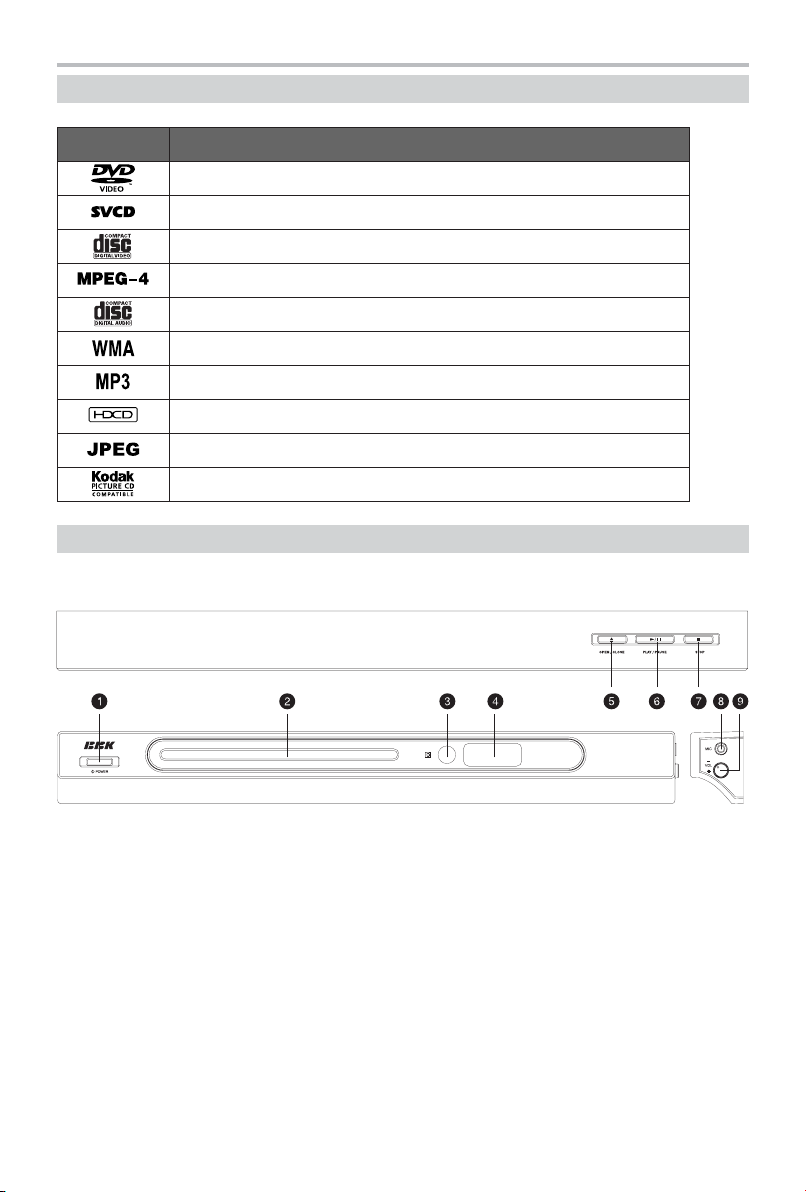
ВВЕДЕНИЕ
Поддерживаемые форматы
Тип Содержание
DVD: Сжатое цифровое аудио видео (динамическое изображение)
Super VCD: Сжатое цифровое аудио видео (динамическое изображение)
VIDEO CD: Сжатое цифровое аудио видео (динамическое изображение)
MPEG 4: Сжатое цифровое аудио видео (динамическое изображение)
CD DA: Цифровое аудио
WMA: Сжатое цифровое аудио
MP3: Сжатое цифровое аудио
HDCD: Расширенный формат цифрового аудио
JPEG: Сжатое цифровое статическое изображение
Kodak Picture CD: Сжатое цифровое статическое изображение
Расположение и функции органов управления
Общий вид верхней, передней и боковой панелей
: Клавиша включения/выключения электропитания
; Лоток для загрузки диска
< Датчик инфракрасных лучей
= Окно LED дисплея
> Клавиша OPEN/CLOSE (Загрузка диска/извлечение диска)
? Клавиша PLAY/PAUSE (Воспроизведение/пауза)
@ Клавиша STOP (Остановка воспроизведения)
A Разъем для подключения микрофона
B Регулятор уровня громкости микрофона
4
Page 7
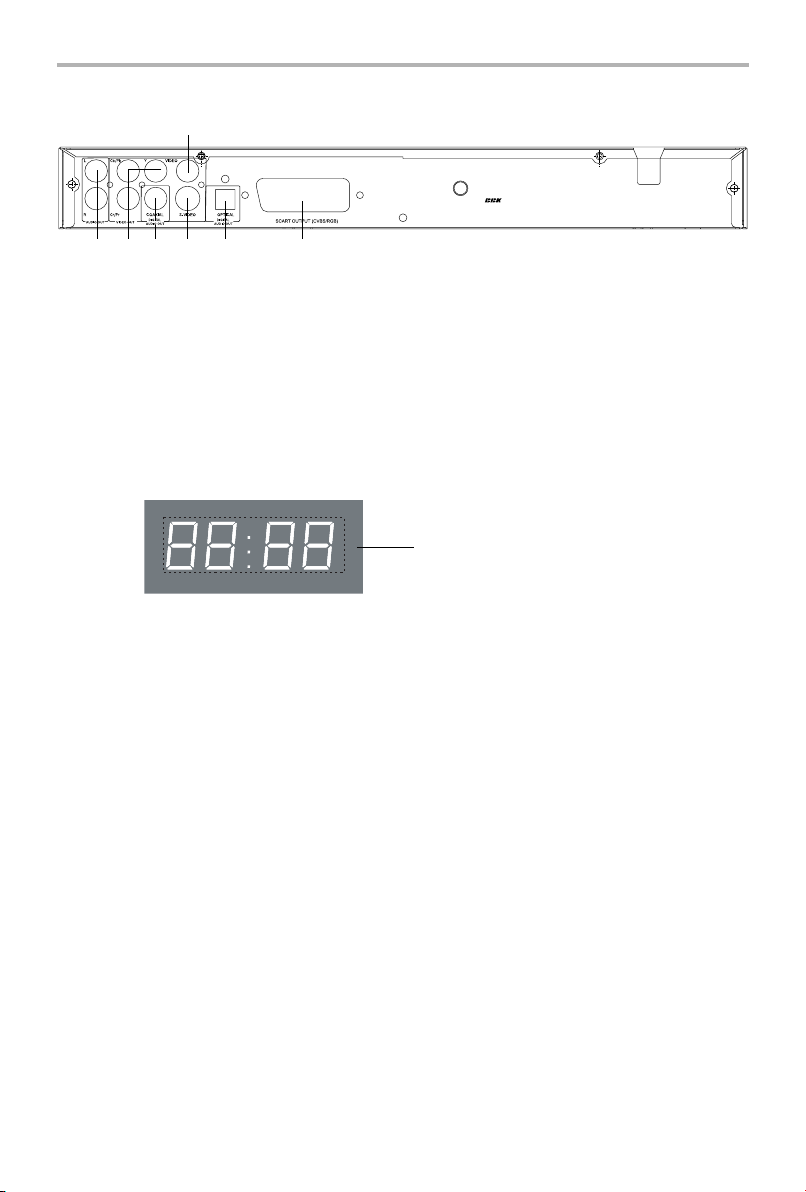
ВВЕДЕНИЕ
Общий вид задней панели
>
: ;< = ?
: Стереофонический аудиовыход
; Разъем компонентного видеовыхода Y Cb (Pb) Сr (Pr)
< Разъем коаксиального цифрового аудиовыхода
= Разъем видеовыхода S Video
> Разъем композитного видеовыхода
? Разъем оптического цифрового аудиовыхода
@ Разъем SCART
Общий вид LED−дисплея
@
Время воспроизведения
5
Page 8
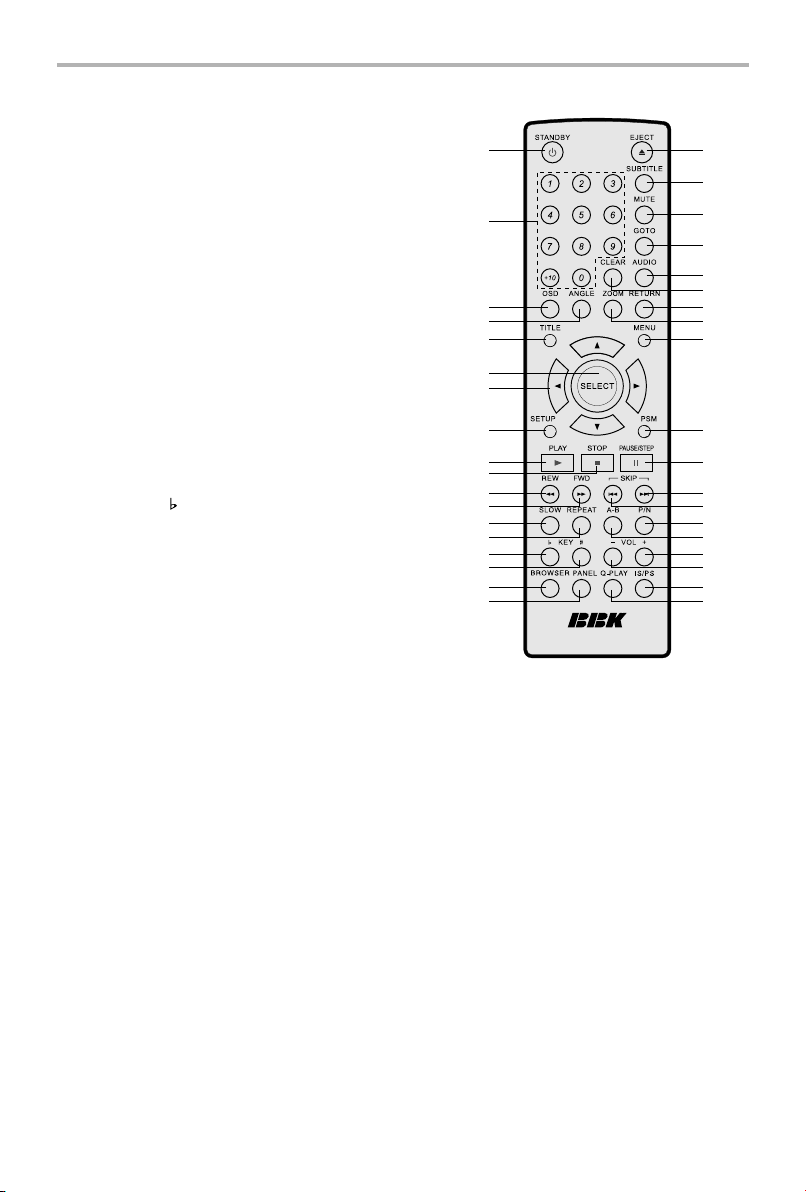
ВВЕДЕНИЕ
Общий вид пульта дистанционного управления
: Клавиша STANDBY
Рабочий режим/режим ожидания.
; Цифровые клавиши
< Клавиша OSD
Отображение информации о диске.
= Клавиша ANGLE
Изменение ракурса камеры.
> Клавиша TITLE
Разделы DVD диска.
? Клавиша SELECT
@ Клавиши направления
A Клавиша SETUP
Функции режима SETUP.
B Клавиша PLAY
Нормальное воспроизведение.
C Клавиша STOP
Остановка воспроизведения.
0 Клавиша REW
Ускоренное обратное воспроизведение.
1 Клавиша FWD
Ускоренное воспроизведение вперед.
2 Клавиша SLOW
Замедленное воспроизведение.
3 Клавиша REPEAT
Повторное воспроизведение.
4 Клавиша KEY
Понижение тембра.
5 Клавиша KEY#
Повышение тембра.
6 Клавиша BROWSER
Включение/выключение функции "Браузер".
7 Клавиша PANEL
Включение/выключение функции "Виртуальной
панели управления".
8 Клавиша Q−PLAY
Активация функции "Q Play".
f Клавиша IS/PS
Переключение режимов чересстрочной/
прогрессивной развертки.
g Клавиша VOL−
Уменьшение громкости.
h Клавиша VOL+
Увеличение громкости.
i Клавиша А−В
Повтор выбранного участка.
j Клавиша Р/N
Выбор системы цветности.
k Клавиша PREV
Воспроизведение с предыдущей метки.
l Клавиша NEXT
Воспроизведение с последующей метки.
D Клавиша PAUSE/STEP
Пауза/покадровое воспроизведение.
E Клавиша PSM
Отображение/скрытие анализатора спектра.
F Клавиша MENU
Меню DVD диска/режим РВС.
9 Клавиша ZOOM
:
;
<
=
>
?
@
A
B
C
0
1
2
3
4
5
6
7
Масштабирование изображения.
H Клавиша RETURN
Возврат к предыдущему меню.
I Клавиша CLEAR
Отмена ввода.
J Клавиша AUDIO
Изменение языка дубляжа.
K Клавиша GOTO
Воспроизведение с заданного места.
L Клавиша MUTE
Включение/выключение звука.
M Клавиша SUBTITLE
Изменение языка субтитров.
N Клавиша EJECT
Открытие/закрытие лотка
для загрузки дисков.
N
M
L
K
J
I
H
9
F
E
D
l
k
j
i
h
g
f
8
6
Page 9
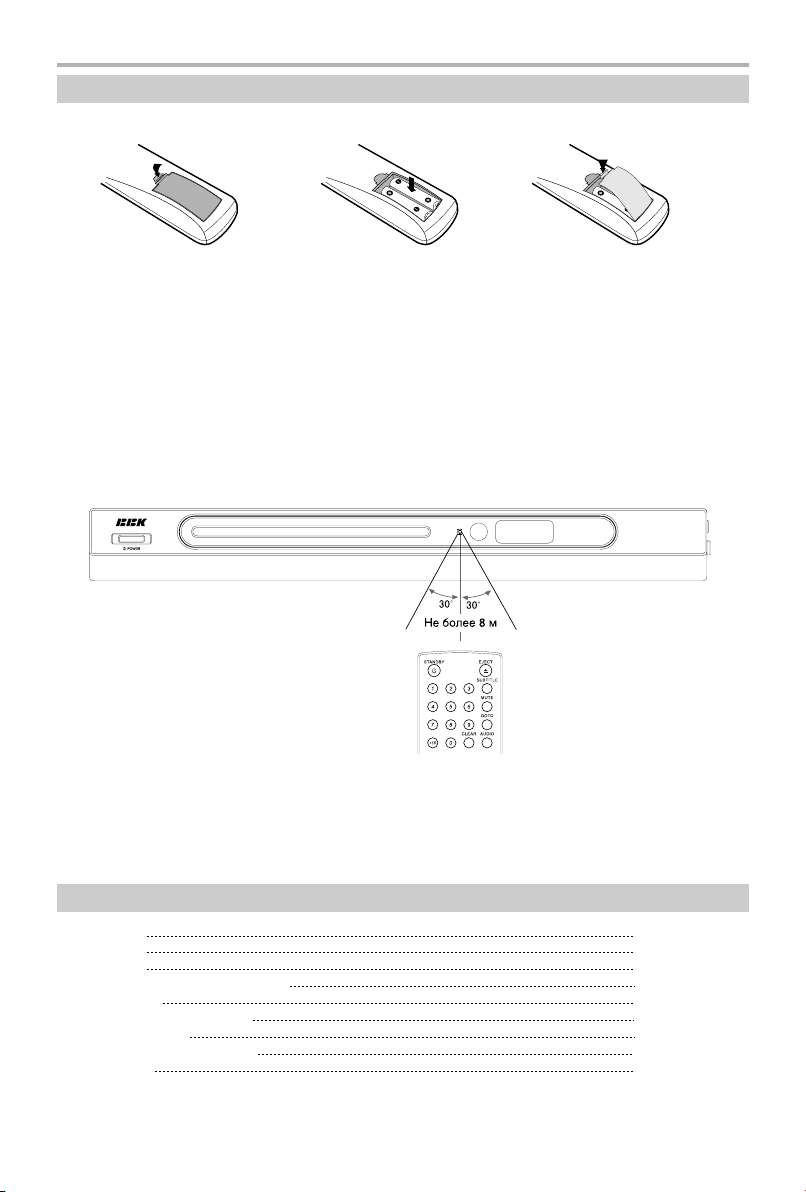
ВВЕДЕНИЕ
Расположение и функции органов управления
Установка батареек
1. Откройте крышку
на задней поверхности
пульта дистанционного
управления.
Удостоверьтесь, что полярность батареек соответствует отметкам внутри отсека для батареек.
2. Вставьте батарейки.
Использование пульта дистанционного управления
При использовании пульта дистанционного управления убедитесь, что угол отклонения пульта
от воображаемого перпендикуляра к датчику инфракрасных лучей на передней панели DVD плеера
не превышает 30 градусов и расстояние до DVD плеера не превышает 8 метров.
3. Закройте крышку.
Предостережения
• Избегайте попадания прямых солнечных лучей на датчик инфракрасных лучей на передней
панели DVD плеера.
• Своевременно заменяйте батарейки в пульте дистанционного управления. Не используйте
одновременно старую и новую батарейки. Старайтесь не использовать аккумуляторные батарейки.
• Не роняйте пульт дистанционного управления и старайтесь оберегать его от воздействия влаги.
Комплектация
DVD плеер 1 шт.
Аудиокабель 1 шт.
Видеокабель 1 шт.
Пульт дистанционного управления 1 шт.
Батарейка ААА 2 шт.
Переходник Jack Mini Jack 1 шт.
Гарантийный талон 1 шт.
Руководство по эксплуатации 1 шт.
Караоке диск 1 шт.
7
Page 10
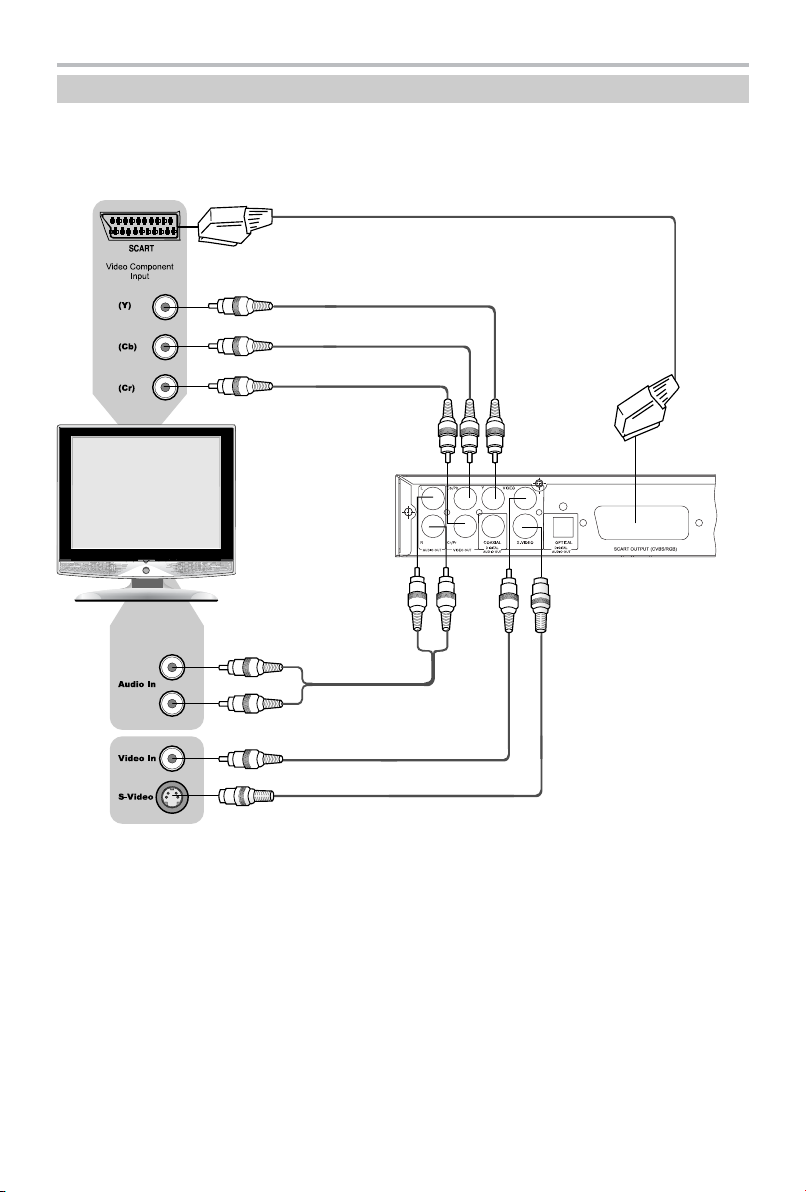
ПОДКЛЮЧЕНИЕ
Подключение к телевизору
Предостережение
Перед началом подключения DVD плеера к другому оборудованию убедитесь, что электропитание
отключено.
или
Задняя панель
MENU
SOURCE
CH
VOL
или
Аудиокабель
Видеокабель
S Video кабель
• Чтобы использовать DVD плеер в режиме изображения с чересстрочной разверткой, нажмите
клавишу IS/PS. Режим изображения с прогрессивной разверткой не может использоваться,
если на выход подается сигнал с чересстрочной разверткой.
• Если Ваш телевизор оборудован S Video входом, Вы можете подключить DVD плеер к телевизору
с помощью S Video кабеля. S Video выход и компонентный видеовыход не могут использоваться
одновременно. Установите режим чересстрочной развертки при использовании S Video выхода
(подробное описание смотрите на странице 20).
• Если Ваш телевизор оборудован компонентным видеовходом, используйте компонентный видеовыход
DVD плеера для подключения.
• Если для воспроизведения звука Вы используете акустическую систему телевизора,
то стереофонический аудиовыход DVD плеера следует подключить к стереофоническом входу
телевизора (Audio In).
• Выход RGB через разъем SCART и выходы Y Cb Cr не могут использоваться одновременно.
При использовании выхода RGB/SCART необходимо установить соответствующий параметр опции
ВИДЕОВЫХОД (подробное описание данной операции смотрите на странице 26).
8
Page 11

ПОДКЛЮЧЕНИЕ
Подключение к телевизору с входом сигнала прогрессивной развертки
Задняя панель
MENU
SOURCE
CH
VOL
Аудиокабель
• Если Ваш телевизор поддерживает прогрессивную развертку, то используйте Y Pb Pr видеовыход
DVD плеера для подключения. Нажмите клавишу IS/PS, чтобы переключить плеер в режим
изображения с прогрессивной разверткой (progressive scan mode).
• Если для воспроизведения звука Вы используете акустическую систему телевизора,
то стереофонический аудиовыход DVD плеера следует подключить к стереофоническом входу
телевизора (Audio In).
9
Page 12

ПОДКЛЮЧЕНИЕ
Подключение к усилителю с декодером Dolby Digital или DTS
Видеокабель
MENU
SOURCE
CH
VOL
или
75 Коаксиальный кабель
Оптический кабель
Усилитель с декодером Dolby Digital или DTS
Задняя панель
Центральный
громкоговоритель
Левый фронтальный
громкоговоритель
Правый фронтальный
громкоговоритель
Сабвуфер
Левый громкоговоритель
окружающего звука
Правый громкоговоритель
окружающего звука
Производится по лицензии Dolby Laboratories. "Dolby" и "DD" торговые марки Dolby Laboratories.
Конфиденциальные неизданные работы. © 1992 1997 Dolby Laboratories. Все права защищены.
10
Page 13

ПОДКЛЮЧЕНИЕ
Подключение к cтереофоническому усилителю
Видеокабель
MENU
SOURCE
CH
VOL
Аудиокабель
Стереофонический усилитель
Задняя панель
Левый
громкоговоритель
Правый
громкоговоритель
11
Page 14

ОСНОВНЫЕ ОПЕРАЦИИ
Воспроизведение дисков
1. Нажмите клавишу POWER, чтобы включить устройство.
2. Нажмите клавишу OPEN/CLOSE на верхней панели DVD плеера.
Лоток для загрузки дисков выдвинется, поместите в него диск
лицевой стороной вверх.
3. Нажмите клавишу OPEN/CLOSE еще раз, лоток для дисков закроется.
4. В зависимости от формата диска воспроизведение может начаться автоматически,
или Вам необходимо будет выбрать файл и нажать клавишу PLAY или SELECT.
При проигрывании DVD диска на экране телевизора появится меню. При проигрывании SVCD
или VCD2.0 диска на экране появится меню, и устройство перейдет в режим РВС. При проигрывании
CD , HDCD или VCD1.1 диска воспроизведение начнется в порядке нумерации треков.
5. Нажмите клавишу STOP для остановки воспроизведения.
6. Нажмите клавишу OPEN/CLOSE или EJECT, чтобы извлечь диск.
7. Нажмите клавишу STANDBY, чтобы перевести плеер в режим ожидания.
ПРИМЕЧАНИЯ
• Выключите электропитание устройства, если Вы не собираетесь
пользоваться им в течение длительного времени.
• При проигрывании DVD диска нажмите клавишу STOP дважды
для перехода в режим полной остановки воспроизведения.
EJECTSTANDBY
PLAY
STOP
Выбор системы цветности
Выберите систему цветности устройства в соответствии с системой цветности телевизора.
1. Нажмите клавишу P/N для того, чтобы выбрать систему PAL,
если телевизор работает в системе PAL. Изображение на экране:
2. Нажмите клавишу P/N для того, чтобы выбрать систему NTSC,
если телевизор работает в системе NTSC. Изображение на экране:
3. Нажмите клавишу P/N для того, чтобы выбрать режим автоматического выбора системы цветности,
если используется мультисистемный телевизор. Изображение на экране:
АВТО
ПРИМЕЧАНИЯ
• Переключение системы цветности не всегда возможно во время воспроизведения. Переключение
системы цветности доступно в режиме остановки или при отсутствии диска.
• Переключение системы цветности невозможно, если Ваш телевизор работает в режиме прогрессивной
развертки, так как этот режим поддерживает только систему NTSC.
• Некоторые функции или весь диск могут быть воспроизведены некорректно, если выбрана неверная
система цветности. Мы рекомендуем установить систему цветности устройства и телевизора
в режим АВТО.
PAL
NTSC
REW
P/N
12
Page 15

ОСНОВНЫЕ ОПЕРАЦИИ
Пауза/покадровое проигрывание диска
1. Нажмите клавишу PAUSE/STEP в режиме воспроизведения,
чтобы остановить воспроизведение.
2. Нажмите клавишу PAUSE/STEP в режиме паузы при проигрывании
DVD , SVCD , VCD диска, каждое нажатие клавиши PAUSE/STEP
воспроизводит по одному кадру.
Режим покадрового воспроизведения недоступен при воспроизведении
MPEG 4 , CD или MP3 диска.
3. Нажмите клавишу PLAY для нормального воспроизведения.
ПРИМЕЧАНИЯ
• Экран телевизора переходит в режим защиты экрана, если изображение на экране не меняется
в течение приблизительно 2 х минут (в режимах паузы, остановки, меню, отсутствия диска и т. д.).
• DVD плеер переходит в режим ожидания, если никакие действия не выполняются в течение 20 минут.
OSD
Нажмите клавишу OSD.
Информация о диске появится на экране телевизора.
Последовательно нажимайте клавишу OSD,
чтобы увидеть следующую информацию:
DVD−диск:
ОСТАЛОСЬ В ГЛАВЕ
ПРОЙДЕНО В ГЛАВЕ
PLAY
OSD
REW
PAUSE/STEP
CD−, SVCD− или VCD−диск:
MPEG−4−диск:
Регулировка уровня громкости
1. Нажмите клавишу VOL на телевизоре или усилителе, чтобы отрегулировать звук.
2. Нажмите клавишу VOL на пульте дистанционного управления данного устройства.
• Нажмите клавишу VOL+, чтобы увеличить звук.
• Нажмите клавишу VOL , чтобы уменьшить звук.
• Максимальное значение уровня громкости 20.
BROWSER
13
VOL
VOL+
Q-PLAY
PANEL
IS/PS
Page 16

ОСНОВНЫЕ ОПЕРАЦИИ
Отключение звука
1. Отключение звука. Нажмите клавишу MUTE
в режиме воспроизведения, чтобы выключить звук.
2. Включение звука. Нажмите клавишу MUTE
еще раз для включения звука.
ПРИМЕЧАНИЕ
• Нажмите клавишу MUTE, если звук отсутствует.
Меню проигрывания DVD дисков
Некоторые DVD диски имеют собственное меню.
1. Нажмите клавишу MENU, чтобы отобразить меню на экране.
Произведите нужные действия в соответствии с подсказками на экране,
выбирая соответствующие пункты с помощью цифровых клавиш.
2. С помощью клавиш направления выберите нужный трек,
затем нажмите клавишу PLAY или SELECT.
ПРИМЕЧАНИЯ
• Нажмите клавишу TITLE, чтобы вернуться в меню разделов.
NUMBER
CURSOR
• Нажмите клавишу MENU, чтобы вернуться в главное меню.
• Переходы между меню различаются для разных дисков.
PLAY
Функция РВС
Воспользуйтесь функцией РВС при воспроизведении SVCD , VCD2.0 дисков с функцией РВС.
1. Главное меню на экране телевизора:
Нажмите цифровую клавишу для выбора.
Например, выберите главное меню 1.
Изображение на экране телевизора:
2. На экране телевизора появится подменю после входа в главное меню 1.
MUTE
MENUTITLE
SELECT
3. Нажмите клавишу NEXT или PREV, чтобы перейти к нужной странице.
4. Нажмите цифровую клавишу, чтобы выбрать пункт
подменю. Например, нажмите клавишу 5,
чтобы начать воспроизведение с 5 го трека.
5. Нажмите клавишу RETURN, чтобы вернуться
в подменю. Нажмите клавишу RETURN еще раз,
чтобы вернуться в главное меню.
6. Нажмите клавишу MENU, чтобы выключить
функцию РВС и перейти в режим нормального
воспроизведения.
14
NUMBER
PLAY
RETURN
MENU
REW
NEXT
PREV
Page 17

ОСНОВНЫЕ ОПЕРАЦИИ
Непосредственный выбор трека с помощью цифровых клавиш
1. Вставьте диск, после того как DVD плеер начнет чтение, нажмите
цифровую клавишу, чтобы выбрать трек.
2. Если номер трека <10, нажмите клавишу 1 9. Например,
выберите трек 7:
3. Если номер трека >10, нажмите клавишу +10 и цифровую клавишу 0 9.
Например, выберите трек 16:
10 + 6
4. Нажмите клавишу +10 дважды и цифровую клавишу 0 9 для треков 20 – 29. Треки с номером
выше 29 выбираются по аналогии.
ПРИМЕЧАНИЕ
• При воспроизведении VCD или VCD2.0 дисков эта функция доступна только при выключенном
режиме РВС. Если режим РВС включен, для выбора трека войдите в главное меню диска
нажатием клавиши RETURN.
Выбор языка/аудиоканала
Нажмите клавишу AUDIO.
Вы можете выбрать желаемый язык при воспроизведении DVD или SVCD диска, записанного
с поддержкой нескольких языков.
DVD−диск:
NUMBER
SVCD−диск:
Дубляж некоторых VCD и SVCD дисков выделяется
в отдельный звуковой канал, что дает возможность
при воспроизведении таких дисков выбирать звуковое
сопровождение на языке, который Вы предпочитаете
в моно или стереорежиме.
VCD−, CD−диски:
ПРИМЕЧАНИЯ
• Наличие языков зависит от записи конкретного диска.
• При воспроизведении DVD Video дисков нажатие клавиши переключения языков может вызвать
повторное воспроизведение текущего трека.
15
AUDIO
Page 18

ОСНОВНЫЕ ОПЕРАЦИИ
Функция Q PLAY (быстрое воспроизведение)
Некоторые DVD диски записаны с блоками "неперематываемой" рекламы
или другой информации. Чтобы после загрузки диска перейти непосредственно
к воспроизведению самого фильма, Вам необходимо воспользоваться
функцией "Q Play".
Нажмите клавишу Q PLAY после загрузки DVD диска, чтобы сразу перейти непосредственно
к просмотру фильма.
ПРИМЕЧАНИЕ
• При воспроизведении некоторых дисков в связи с особенностью их записи данная функция может
не работать.
BROWSER
Q-PLAY
PANEL
IS/PS
Q PLAY
16
Page 19

ВОСПРОИЗВЕДЕНИЕ
Ускоренное воспроизведение
Вы можете использовать ускоренное воспроизведение вперед и назад, чтобы найти нужный фрагмент
в режиме воспроизведения.
1. Нажмите клавишу FWD, чтобы плеер начал ускоренное воспроизведение вперед.
Каждое нажатие клавиши FWD изменяет скорость
воспроизведения DVD , SVCD , VCD , MPEG 4 ,
CD дисков в следующей последовательности:
2. Нажмите клавишу REW, чтобы плеер начал ускоренное
воспроизведение назад. Каждое нажатие клавиши REW
изменяет скорость воспроизведения
DVD , SVCD , VCD , MPEG 4 , CD дисков
в следующей последовательности:
ПРИМЕЧАНИЕ
• Реальная скорость перемотки некоторых MPEG 4 дисков может не всегда
соответствовать коэффициенту перемотки.
Замедленное воспроизведение
Вы можете воспользоваться функцией замедленного воспроизведения. Нажмите клавишу SLOW,
чтобы перейти в режим замедленного воспроизведения, на экране телевизора появится изображение:
DVD−диск:
SVCD−, VCD−диск:
FWD
REW
PLAY
SLOW
REW
REW
Нажмите клавишу PLAY в режиме замедленного воспроизведения, чтобы перейти в режим нормального
воспроизведения.
Повторное воспроизведение
Функция повторного воспроизведения позволяет Вам повторять определенный раздел, главу, трек или диск.
При каждом нажатии клавиши REPEAT на экране отображается следующая информация:
DVD−диск:
SVCD−, VCD− или CD−диск:
Для SVCD и VCD2.0 дисков эта функция доступна только при выключенном режиме РВС.
Для VCD1.1 и CD дисков эта функция доступна в обоих режимах.
MP3−диск:
MPEG−4:
ВОСПР. ОДИН
ПОВТОР ОДИН
ПОВТОР ВСЕ
17
ВСЕ
ПОВТОР ВЫКЛ.
REW
REPEAT
Page 20

ВОСПРОИЗВЕДЕНИЕ
Повтор выбранного фрагмента
1. Во время нормального воспроизведения нажмите клавишу А В,
чтобы выбрать точку А (начало выбираемого участка).
Информация на экране:
2. Повторным нажатием клавиши А В выберите точку В
(конец выбираемого участка). Информация на экране:
DVD плеер автоматически вернется к точке А, чтобы повторно
воспроизвести выбранный фрагмент (А В).
REW
AB
3. Нажмите клавишу А В еще раз, чтобы перейти
в режим нормального воспроизведения.
ПРИМЕЧАНИЯ
• Эта функция не доступна для некоторых дисков.
• Фрагмент может быть выбран только в пределах одного трека в режиме РВС.
Выбор субтитров
Нажмите клавишу SUBTITLE. При воспроизведении DVD дисков, записанных с субтитрами на разных
языках, Вы можете выбрать язык субтитров.
Каждое нажатие клавиши SUBTITLE изменяет язык
субтитров, как показано на рисунке:
Количество доступных языков может достигать 32 для DVD дисков,
но при этом оно зависит от записи конкретного диска.
SUBTITLE
Выбор ракурса
1. Нажмите клавишу ANGLE. Информация на экране:
Выберите другой ракурс с помощью клавиши ANGLE. Изображение на экране будет меняться,
как показано на рисунке:
2. Чтобы вернуться в режим нормального воспроизведения,
нажимайте клавишу ANGLE, пока не вернетесь к значению
по умолчанию.
ANGLE
ПРИМЕЧАНИЯ
• Количество возможных ракурсов зависит от записи конкретного DVD диска. Вы можете выбрать
любое значение из всех возможных.
• Эта функция доступна только для дисков, записанных с поддержкой различных ракурсов.
18
Page 21

ВОСПРОИЗВЕДЕНИЕ
Воспроизведение с заданного момента
DVD−диск
Введите время, раздел или главу, и воспроизведение начнется с выбранного момента.
1. Поиск раздела или главы. Например, поиск главы 2 в разделе 6:
Нажмите клавишу GOTO. Изображение на экране:
ТТ − обозначает РАЗДЕЛ
СН − обозначает ГЛАВА
С помощью клавиш управления подсветите номер раздела,
как показано на рисунке:
Нажмите клавишу 6, чтобы выбрать раздел 6,
как показано на рисунке:
Повторяйте эти действия, чтобы выбрать главу 2 в разделе 6.
2. Поиск по времени в разделе. Нажмите клавишу GOTO, на экране
телевизора появится изображение, как показано на рисунке:
С помощью цифровых клавиш введите часы, минуты и секунды.
3. Поиск по времени в главе. Нажмите клавишу GOTO, на экране
телевизора появится изображение, как показано на рисунке:
С помощью цифровых клавиш введите часы, минуты и секунды.
SVCD−, VCD− и CD−диск
1. Поиск по времени на диске. Нажмите клавишу GOTO, на экране
телевизора появится изображение, как показано на рисунке:
С помощью цифровых клавиш введите минуты и секунды.
2. Поиск по времени в треке. Нажмите клавишу GOTO, на экране
телевизора появится изображение, как показано на рисунке:
С помощью цифровых клавиш введите минуты и секунды.
3. Поиск по треку. Нажмите клавишу GOTO, на экране телевизора появится
изображение, как показано на рисунке. С помощью цифровых клавиш
введите номер трека.
MPEG−4−диск
1. Поиск по файлу. Нажмите клавишу GOTO, на экране телевизора появится изображение,
как показано на рисунке. С помощью цифровых клавиш введите номер файла.
2. Поиск по времени в фильме. Нажмите клавишу GOTO, на экране телевизора появится
изображение, как показано на рисунке. С помощью цифровых клавиш введите часы,
минуты и секунды.
Анализатор спектра (PSM)
1. В режиме воспроизведения нажмите клавишу PSM,
чтобы включить анализатор спектра (PSM).
2. Нажмите клавишу PSM еще раз, чтобы изменить
вид анализатора спектра (PSM).
3. Нажмите клавишу PSM еще раз, чтобы отключить
анализатор спектра (PSM).
19
PSM
REW
Page 22

ВОСПРОИЗВЕДЕНИЕ
Увеличение/уменьшение изображения
1. В режиме воспроизведения нажмите клавишу ZOOM.
Изображение на экране телевизора:
Изображение увеличено в 1.2 раза.
2. С каждым следующим нажатием клавиши ZOOM масштабирование изображения будет
осуществляться в следующем порядке: х1.2, х1.3, х1.5, х2, х2.5, х3, х3.5, х4, х1/2, х1/3, х1/4.
3. При уменьшении в 4 раза (х1/4) нажмите клавишу ZOOM, чтобы вернуться к нормальному
отображению.
4. В режиме увеличения с помощью клавиш направления Вы можете перемещать увеличенный
фрагмент.
Прогрессивная/чересстрочная развертка
Вы можете изменить формат видеосигнала DVD плеера в соответствии с настройками
Вашего телевизора.
1. Нажмите клавишу IS/PS, чтобы переключить DVD плеер в режим сигнала
чересстрочной развертки.
2. Нажмите клавишу IS/PS, чтобы переключить DVD плеер в режим сигнала
прогрессивной развертки.
ПРИМЕЧАНИЯ
• Пожалуйста, произведите все подключения и настройте Ваш телевизор в соответствии с инструкциями
на страницах 8 и 9.
• Если отсутствует изображение и звук при включении DVD плеера или после нажатия одной
из вышеперечисленных клавиш, при этом LED дисплей работает нормально, проверьте,
соответствуют ли настройки видеовыхода DVD плеера параметрам телевизора.
• Режимы чересстрочной и прогрессивной развертки этого DVD плеера не совместимы со старыми
модификациями 100 Гц телевизоров.
• В некоторых случаях, в зависимости от используемого диска при переключении прогрессивной/
чересстрочной развертки возможно воспроизведение диска начнется сначала.
Виртуальная панель управления
Данная функция предназначена для более удобного управления DVD плеером во время просмотра фильмов.
1. Нажмите клавишу PANEL. На экране появится изображение панели управления, как показано на рисунке.
: Покадровое воспроизведение
; Замедленное воспроизведение вперед
< Нормальное воспроизведение
= Клавиша NEXT
> Ускоренное воспроизведение вперед
? Пауза
@ Выбор ракурса обзора
A Замедленное воспроизведение назад
B Клавиша PREV
C Ускоренное воспроизведение назад
0 Изменение языков дубляжа
1 Включение/выключение субтитров
2. Используя клавиши направления, выберите клавишу на виртуальном пульте управления
и нажмите SELECT для подтверждения выбора.
Например, для выбора субтитров, c помощью клавиш направления выберите иконку
включения/выключения субтитров. Каждое нажатие на клавишу SELECT изменит отображение
субтитров в следующем порядке:
A
B
C
0
1
BROWSER
QPLAY
PANEL
IS/PS
IS/PS
:
;
<
=
>
?
@
3. Чтобы отключить виртуальную панель управления, нажмите клавишу PANEL.
Функция "Виртуальной панели управления" доступна исключительно при воспроизведении
DVD , SVCD или VCD дисков.
20
Page 23

ВОСПРОИЗВЕДЕНИЕ
Браузер
Данный интерфейс позволяет получить одновременный доступ к таким функциям и информации,
как раздел, глава, дубляж, субтитры, ракурс, повторное воспроизведение и отображение времени.
Например, при воспроизведении DVD диска:
1. Нажмите клавишу BROWSER на пульте ДУ DVD плеера.
Изображение на экране:
2. С помощью клавиш ВНИЗ/ВВЕРХ выберите необходимый пункт.
Например, с помощью клавиш ВВЕРХ и ВНИЗ выберите пункт ГЛАВА,
нажмите SELECT для подтверждения.
3. Введите номер главы с помощью цифровых клавиш.
Например, нажмите 0 и 4, DVD плеер начнет воспроизведение
с четвертой главы.
Номер вводимой главы не должен превышать количества глав.
4. Чтобы отключить функцию "Браузера", нажмите клавишу BROWSER.
ПРИМЕЧАНИЯ
• Выбор параметров можно осуществлять только в режиме воспроизведения.
• При воспроизведении CD DA диска при нажатии клавиши BROWSER осуществляется поиск
по времени на диске. При нажатии клавиши BROWSER на экране телевизора появится изображение,
как показано на рисунке:
С помощью цифровых клавиш введите минуты и секунды.
21
Page 24

ВОСПРОИЗВЕДЕНИЕ
Воспроизведение MP3 , JPEG , MPEG 4 файлов
MP3 − это международный стандарт сжатия аудиоданных, позволяющий сжимать аудиосигнал в 12 раз.
При использовании формата MP3 на одном CD диске может храниться более 600 минут музыки
(более 170 песен). При этом качество звука MP3 диска практически соответствует качеству
аудиоCD диска.
JPEG (Joint Photographic Expert Group) − алгоритм сжатия изображений, широко используемый
во всем мире и обеспечивающий очень высокую степень сжатия исходного материала. Изображения
в таком формате могут обрабатываться любыми графическими редакторами и занимают в 15 20 раз
меньше места, чем исходные изображения.
MPEG−4 − стандарт, разработанный для передачи аудио , видеоинформации по каналам с низкой
пропускной способностью. Данный стандарт завоевал популярность благодаря тому, что позволил
размещать полнометражные фильмы в достаточно хорошем качестве всего на одном компакт диске,
а также позволил осуществлять обмен видеофайлами через Интернет.
Благодаря процессору с декодерами, данный DVD плеер может воспроизводить файлы данных
форматов, используя один графический интерфейс.
: Окно состояния. Отображает информацию
о текущем состоянии.
; Окно директорий. Отображает текущую директорию.
< Окно файлов. Отображает содержимое директорий.
= Полоса прокрутки. Отображает положение файла
в директории.
> Окно предварительного просмотра.
Предварительный просмотр JPEG файлов.
? Информационное окно.
Информация, отображаемая в окне состояния:
: Проигранное время воспроизводимого MP3 файла.
; Общее время звучания текущего MP3 файла.
< Битрейт текущего MP3 файла.
= Текущее состояние воспроизведения.
> Индикатор треков.
? Индикатор уровня звука.
@ Анализатор спектра.
:;<=
>? @
Воспроизведение MP3−файлов
После того как Вы вставите MP3 диск, на экране появится
изображение, как показано на рисунке А (изображение может
отличаться для разных дисков).
После выбора директории, содержащей MP3 файлы, на экране
телевизора появится изображение, как показано на рисунке В.
С помощью клавиш ВВЕРХ/ВНИЗ выберите необходимый файл,
нажмите SELECT для подтверждения. Плеер начнет воспроизведение
выбранного файла.
С помощью клавиши ANGLE Вы можете переключать режимы
воспроизведения: воспроизведение всех файлов/воспроизведение
файлов, находящихся в выбранной папке.
:
;
<
=
>
?
22
Page 25

ВОСПРОИЗВЕДЕНИЕ
Воспроизведение JPEG−файлов
Если Вы вставите диск с JPEG файлами, то на экране
появится изображение, как показано на рисунке.
Выбор файлов осуществляется так же, как в случае с MP3 файлами,
за исключением того, что в окне просмотра появляются изображения
выбираемых файлов.
1. Нажмите клавишу SELECT или PLAY, чтобы начать отображение файла.
2. При воспроизведении JPEG файлов нажмите клавишу ZOOM, чтобы активировать режим
масштабирования изображения.
3. При активированном режиме масштабирования с помощью клавиш FWD и REW Вы можете
масштабировать изображение.
4. При воспроизведении файлов JPEG нажмите клавишу STOP, чтобы остановить просмотр.
После этого все файлы JPEG будут отображены на экране. На экране умещается примерно 12 картинок.
Остальные картинки будут отображены в следующем окне. Нажмите клавишу NEXT, чтобы перейти
к следующему окну. Нажмите клавишу PREV, чтобы перейти к предыдущему окну. Вы также можете
выбрать нужную картинку с помощью цифровых клавиш или клавиш направления.
Нажмите клавишу SELECT для подтверждения.
5. Нажмите клавишу MENU, чтобы выйти из режима просмотра.
6. С помощью клавиш направления Вы можете вращать картинку при воспроизведении файлов JPEG.
7. С помощью клавиши SUBTITLE при воспроизведении файлов JPEG Вы можете изменить режим
отображения JPEG файлов. Всего доступно 16 режимов.
Например, режим ПЕРЕХ.СВЕРХ обозначает, что все последующие JPEG файлы будут загружаться
сверху, как показано на рисунке.
Воспроизведение дисков, содержащих файлы МРЗ и JPEG
Если на диске записаны как MP3 , так и JPEG файлы, то Вы можете воспроизводить их одновременно.
Сначала выберите MP3 композицию, а затем перейдите в директорию с JPEG файлами и начните
просмотр графических изображений.
Воспроизведение MPEG−4−файлов
После того как Вы вставите диск, содержащий MPEG 4 файлы,
на экране появится изображение, как показано на рисунке
(изображение может отличаться для разных дисков).
1. С помощью клавиш ВВЕРХ/ВНИЗ выберите необходимую директорию,
если диск содержит несколько директорий.
Нажмите SELECT для подтверждения, чтобы перейти в выбранную
директорию.
2. С помощью клавиш ВВЕРХ/ВНИЗ выберите необходимый файл,
нажмите SELECT для подтверждения. Плеер начнет воспроизведение выбранного файла.
3. Для перехода в меню выбора файлов нажмите клавишу MENU.
ПРИМЕЧАНИЯ
• Не все файлы, соответствующие стандарту MPEG 4, могут воспроизводиться данным устройством.
Некоторые файлы могут не воспроизводиться из за особенностей их кодирования или записи.
• С помощью клавиш PREV и NEXT Вы можете перейти к следующей странице в режиме остановки.
23
Page 26

ВОСПРОИЗВЕДЕНИЕ
Воспроизведение Караоке дисков
Караоке−диск − это диск в формате DVD, SVCD, VCD или CD+G, на котором записана музыка
и субтитры, показывающие пользователю, в какой момент нужно начинать петь тот или иной
фрагмент песни. Для пения необходимо использовать микрофон (не входит в стандартную
комплектацию).
1. Вставьте Караоке диск в DVD плеер, воспроизведение начнется автоматически.
2. Включите микрофон в разъем MIC.
3. С помощью регулятора VOL отрегулируйте уровень громкости звука микрофона.
4. С помощью цифровых клавиш выберите нужную песню.
ПРИМЕЧАНИЯ
• Для наиболее полной реализации всех возможностей Караоке дисков используйте стереофоническую
акустическую систему. При воспроизведении звука монофоническим телевизором часть функций
работать не будет.
• Воспроизведение Караоке дисков возможно только через аналоговые аудиовыходы MIXED L
(микшированный левый) и MIXED R (микшированный правый).
• Воспроизведение Караоке дисков невозможно через цифровые аудиовыходы.
• DVD плеер воспроизводит Караоке диски в форматах DVD, Super VCD, VCD и CD+G
и не воспроизводит диски в специализированных форматах (например, LG Karaoke).
24
Page 27

НАСТРОЙКИ ФУНКЦИЙ
Выбор и изменение настроек
Нажмите клавишу SETUP, чтобы отобразить меню настроек.
На экране появится изображение, как показано на рисунке:
С помощью клавиш направления выберите необходимый
раздел меню, нажмите клавишу SELECT для подтверждения.
ПРОСТЫЕ НАСТРОЙКИ − в данном разделе меню расположены
часто используемые настройки. Все настройки, расположенные
в данном разделе, также находятся в разделе специализированных настроек.
СПЕЦИАЛИЗИРОВАННЫЕ НАСТРОЙКИ − раздел, в котором расположены настройки всех функций,
позволяющие настроить DVD плеер в соответствии с Вашими пожеланиями.
1. Например, выберите раздел СПЕЦИАЛИЗИРОВАННЫЕ НАСТРОЙКИ.
СТРАНИЦА ОСНОВНЫХ НАСТРОЕК
ТВ ИЗОБР. НОРМАЛ./LB
ЯЗЫК OSD РУССКИЙ
СКРИНСЭЙВЕР ВКЛ.
ВИДЕОВЫХОД Y Cb Cr
2. С помощью клавиш ВЛЕВО и ВПРАВО выберите необходимую страницу
настроек. Например, если Вы хотите изменить видеонастройки,
с помощью клавиш ВЛЕВО и ВПРАВО выберите страницу видеонастроек.
Нажмите SELECT для подтверждения.
СТРАНИЦА НАСТРОЕК ВИДЕО
РЕЗКОСТЬ НИЗКАЯ
ЯРКОСТЬ 00
КОНТРАСТНОСТЬ 00
ОТТЕНКИ 00
НАСЫЩЕННОСТЬ 00
ОСВ. КОМНАТЫ ВЫКЛ.
3. С помощью клавиш ВВЕРХ и ВНИЗ выберите нужный пункт
и нажмите SELECT для подтверждения. Например, выберите
пункт РЕЗКОСТЬ. Возможные параметры настройки появятся
на экране.
4. С помощью клавиш ВВЕРХ и ВНИЗ выберите нужный
пункт и нажмите SELECT для подтверждения. Например,
выберите пункт СРЕДНЯЯ, затем нажмите SELECT.
5. Нажмите SETUP, чтобы выйти из меню настроек.
25
СТРАНИЦА НАСТРОЕК ВИДЕО
РЕЗКОСТЬ ВЫСОКАЯ
ЯРКОСТЬ СРЕДНЯЯ
КОНТРАСТНОСТЬ НИЗКАЯ
ОСВ. КОМНАТЫ ВЫКЛ
ОТТЕНКИ
НАСЫЩЕННОСТЬ
ОСВ. КОМНАТЫ
СТРАНИЦА НАСТРОЕК ВИДЕО
РЕЗКОСТЬ СРЕДНЯЯ
ЯРКОСТЬ 00
КОНТРАСТНОСТЬ 00
ОТТЕНКИ 00
НАСЫЩЕННОСТЬ 00
ОСВ. КОМНАТЫ ВЫКЛ.
ПЕРЕЙТИ К НАСТРОЙКАМ ВИДЕО
CURSOR
SETUP
SELECT
Page 28

НАСТРОЙКИ ФУНКЦИЙ
Простые настройки
Войдите в меню простых настроек, на экране появится
изображение, как показано на рисунке:
1. ТИП ТВ: выбор системы цветности.
Возможные значения: АВТО, NTSC, PAL.
Значение по умолчанию: АВТО.
2. ЯРКОСТЬ: регулировка яркости изображения.
3. КОНТРАСТНОСТЬ: регулировка контрастности изображения.
4. НАСЫЩЕННОСТЬ: регулировка насыщенности изображения.
5. СКРИНСЭЙВЕР: включение/выключение скринсэйвера.
Возможные значения: ВКЛ., ВЫКЛ.
Значение по умолчанию: ВКЛ.
Основные настройки
1. ТВ ИЗОБР.: установка параметров формата изображения.
Возможные значения: НОРМАЛ./PS, НОРМАЛ./LB, ШИРОКИЙ.
Значение по умолчанию: НОРМАЛ./LB.
2. ЯЗЫК OSD: установка языка интерфейса.
Возможные значения: АНГЛИЙСКИЙ, РУССКИЙ.
Значение по умолчанию: АНГЛИЙСКИЙ.
3. СКРИНСЭЙВЕР: включение/выключение скринсэйвера.
Возможные значения: ВКЛ., ВЫКЛ.
Значение по умолчанию: ВКЛ.
4. ВИДЕОВЫХОД: выбор видеосигнала.
Возможные значения: Y Cb Cr, RGB.
Значение по умолчанию: Y Cb Cr.
ПРИМЕЧАНИЕ
• Возможность выбора режима НОРМАЛ./PS зависит от конкретного диска. Некоторые диски записаны
с поддержкой только одного формата. Выбранный масштаб должен соответствовать экрану телевизора.
СТРАНИЦА ПРОСТЫХ НАСТРОЕК
ТИП ТВ АВТО
ЯРКОСТЬ 00
КОНТРАСТНОСТЬ 00
НАСЫЩЕННОСТЬ 00
СКРИНСЭЙВЕР ВКЛ.
СТРАНИЦА ОСНОВНЫХ НАСТРОЕК
ТВ ИЗОБР. НОРМАЛ./LB
ЯЗЫК OSD РУССКИЙ
СКРИНСЭЙВЕР ВКЛ.
ВИДЕОВЫХОД Y Cb Cr
Аудионастройки
1. ТИП ЭКВАЛ.: предустановленные настройки эквалайзера.
Возможные значения: НЕТ, Rock, Pop, Live, Dance, Techno, Classic, Soft.
Значение по умолчанию: НЕТ.
2. УРОВЕНЬ ЭХО: предустановленные настройки уровня эхо.
Возможные значения: ВЫКЛ., Concert, Living room, Hall, Bathroom,
Cave, Arena, Church.
Значение по умолчанию: ВЫКЛ.
26
СТРАНИЦА НАСТРОЕК АУДИО
ТИП ЭКВАЛ. НЕТ
УРОВЕНЬ ЭХО ВЫКЛ.
Page 29

НАСТРОЙКИ ФУНКЦИЙ
Видеонастройки
1. РЕЗКОСТЬ: регулировка резкости изображения.
Возможные значения: ВЫСОКАЯ, СРЕДНЯЯ, НИЗКАЯ.
Значение по умолчанию: НИЗКАЯ.
2. ЯРКОСТЬ: регулировка яркости изображения.
3. КОНТРАСТНОСТЬ: регулировка контрастности изображения.
4. ОТТЕНКИ: регулировка оттенков изображения.
5. НАСЫЩЕННОСТЬ: регулировка насыщенности изображения.
6. ОСВ. КОМНАТЫ: регулировка параметров изображения в зависимости от освещенности
комнаты.
Возможные значения: ВЫСОКАЯ, СРЕДНЯЯ, НИЗКАЯ, ВЫКЛ.
Значение по умолчанию: ВЫКЛ.
ПРИМЕЧАНИЕ
• Параметр ВЫСОКАЯ настройки ОСВ. КОМНАТЫ устанавливается в хорошо освещенной комнате,
СРЕДНЯЯ в умеренно освещенной комнате, НИЗКАЯ в темной комнате, ВЫКЛ. в очень темной
комнате.
Регулировка яркости, контрастности, оттенков и насыщенности
изображения:
A. С помощью клавиш ВВЕРХ и ВНИЗ выберите нужный пункт
в меню НАСТРОЕК ВИДЕО. Нажмите клавишу ВПРАВО, чтобы перейти
к настройке соответствующего параметра.
B. С помощью клавиш ВВЕРХ и ВНИЗ измените значение параметра.
C. После завершения нажмите клавишу ВЛЕВО, чтобы вернуться
в меню НАСТРОЕК ВИДЕО.
Начальные настройки
1 .ТИП ТВ: выбор телевизионной системы цветности.
Возможные значения: АВТО, NTSC, PAL.
Значение по умолчанию: АВТО.
2. РВС: включение/выключение режима РВС.
Если установить РВС ВКЛ., то при воспроизведении дисков,
поддерживающих эту функцию, появляется меню, в котором можно
выбрать порядок воспроизведения содержимого диска. Если установить
параметр ВЫКЛ., то воспроизведение содержания осуществляется
в том порядке, в котором оно записано на диске.
Возможные значения: ВКЛ., ВЫКЛ.
Значение по умолчанию: ВКЛ.
3. АУДИО: выбор языка перевода.
4. СУБТИТРЫ: выбор языка субтитров.
5. ЯЗЫК МЕНЮ: выбор языка меню.
Возможные значения языка перевода/субтитров/меню: АНГЛИЙСКИЙ, ФРАНЦУЗСКИЙ,
ИСПАНСКИЙ, КИТАЙСКИЙ, ЯПОНСКИЙ, КОРЕЙСКИЙ, РУССКИЙ, ТАИЛАНДСКИЙ.
Значение по умолчанию: АНГЛИЙСКИЙ.
Выбор других языков: с помощью клавиш ВВЕРХ и ВНИЗ выберите пункт ПРОЧЕЕ и нажмите SELECT.
С помощью цифровых клавиш введите код языка и нажмите SELECT.
6. ЗАЩИТА: установка уровня возрастных ограничений для предотвращения просмотра детьми
нежелательных дисков.
Возможные значения: KID SAFE, G, PG, PG 13, PGR, R, NC17, ADULT, OFF.
Значение по умолчанию: OFF.
7. ПАРОЛЬ: установка четырехзначного пароля для изменения
уровня возрастных ограничений.
Значение по умолчанию: 7890.
СТРАНИЦА НАСТРОЕК ВИДЕО
РЕЗКОСТЬ НИЗКАЯ
ЯРКОСТЬ 00
КОНТРАСТНОСТЬ 00
ОТТЕНКИ 00
НАСЫЩЕННОСТЬ 00
ОСВ. КОМНАТЫ ВЫКЛ.
СТРАНИЦА СВОЙСТВА
ТИП ТВ АВТО
РВС ВКЛ.
АУДИО АНГЛИЙСКИЙ
СУБТИТРЫ ВЫКЛ.
ЯЗЫК МЕНЮ АНГЛИЙСКИЙ
ЗАЩИТА ВЫКЛ.
ПАРОЛЬ
СТАНДАРТ
8. СТАНДАРТ: сброс всех настроек и восстановление параметров
по умолчанию, за исключением уровня возрастных ограничений и пароля.
ПРИМЕЧАНИЯ
• Выбор языка перевода/субтитров/меню возможен только при воспроизведении DVD дисков.
Если выбранный Вами язык не записан на DVD диске, то будет воспроизводиться другой
доступный язык.
• При изменении уровня возрастных ограничений необходимо ввести пароль.
27
Page 30

ПРОЧЕЕ
Полезные примечания
• Чтобы продлить срок службы Вашего DVD плеера, делайте паузы не менее 30 секунд между
выключением и повторным включением DVD плеера.
• Отключайте электропитание DVD плеера после завершения работы.
• Некоторые функции DVD плеера не могут быть применимы к некоторым дискам.
• Используйте источники питания номинального напряжения, иначе DVD плеер не будет работать
или будет поврежден.
• В случае случайных остановок DVD плеера, пожалуйста, выключите электропитание и включите
его снова.
Поиск неисправностей
Пожалуйста, проверьте возможные причины неисправности, прежде чем обращаться
в сервис−центр.
Признак неисправности
Нет звука
Нет изображения
Изображение
черно белое
Диски не читаются
Микрофон не работает
Не работает пульт ДУ
Некоторые функции
не работают
Нестабильное
изображение
Причина неисправности
1. Ненадежное подключение шнура аудио.
2. Диск загрязнен или поврежден.
3. Звук отключен клавишей MUTE.
1. Ненадежное подключение шнура видео.
2. Некорректные настройки Вашего телевизора.
3. DVD плеер находится в режиме прогрессивной
развертки, а Ваш телевизор не поддерживает
этот режим.
1. Неправильно выбрана система цветности
телевидения.
2. Уровень цвета на телевизоре выставлен
неверно.
1. Диск не вставлен.
2. Диск вставлен неправильно.
3. Конденсат на лазерной головке DVD плеера.
1. Микрофон не подключен.
2. Низкий уровень громкости звука микрофона.
1. Неверное направление пульта ДУ
на сенсорный экран DVD плеера.
2. Расстояние до DVD плеера превышает
8 метров.
3. Разряжены батарейки.
1. Диск записан некорректно.
2. Нажата неверная последовательность клавиш.
3. Статическое напряжение на поверхности
корпуса DVD плеера.
1. Неправильная настройка телевизора.
Действия по устранению неисправности
1. Установите надежное соединение.
2. Почистите диск.
3. Нажмите клавишу MUTE.
1. Установите надежное соединение.
2. Скорректируйте настройки Вашего
телевизора.
3. Переведите DVD плеер в режим
чересстрочной развертки нажатием
клавиши IS/PS.
1. При помощи клавиши P/N на пульте
дистанционного управления установите
нужную систему телевидения.
2. Перенастройте систему цветов Вашего
телевизора.
1. Вставьте диск.
2. Установите диск лейблом вверх.
3. Оставьте DVD плеер без диска на один
час включенным.
1. Подключите микрофон.
2. Отрегулируйте уровень громкости звука
микрофона.
1. Используйте пульт ДУ в соответствии
с инструкцией.
2. Сократите расстояние до DVD плеера.
3. Замените обе батарейки.
1. Подождите 5 10 секунд, и DVD плеер
автоматически возвратится в нормальное
состояние.
2. Повторите операцию еще раз.
3. Выключите DVD плеер на 1 2 минуты
и включите его снова.
1. Скорректируйте настройки телевизора.
28
Page 31

ПРОЧЕЕ
Технические характеристики
Совместимые форматы
Входы
Выходы
Видеохарактеристики
Аудиохарактеристики
Напряжение питания
переменного тока
Потребляемая
мощность
Общие
характеристики
Температурные
требования
Требования
к влажности
DVD Video, Super VCD, VCD, DivX 3.11, DivX 4, DivX 5, DivX Pro, XviD, CD DA,
HDCD, MP3, WMA, Kodak Picture CD, JPEG
Вход для подключения микрофона
Аудиовыходы Аналоговые аудиовыходы: стереофонический выход.
Цифровые аудиовыходы: коаксиальный аудиовыход,
оптический аудиовыход.
Видеовыходы Видеовыход S Video, композитный видеовыход,
компонентный видеовыход Y Cb Cr, видеовыход сигнала
с прогрессивной разверткой (Y Pb Pr), видеовыход RGB/SCART.
Амплитуда сигнала композитного видеовыхода: 1.0Vp p (75 )
Амплитуда сигнала видеовыхода S Video: 1.0Vp p (75 ),
C:0.286Vp p (75 )
Амплитуда сигнала компонентного видеовыхода: 1.0Vp p (75 ),
Cb/Cr: 0.7Vp p (75 )
Частота: 20 20000 Гц (±1 Гц)
Отношение сигнал/шум: >100 дБ
Общее искажение гармоник: <0.01%
~ 110 250 В, 50/60 Гц
14 Вт
Геометрические размеры: 350x223,8x41 мм
Масса: 1,8 кг
5 – 35 °С
15 75% (нет конденсата)
• Мы постоянно улучшаем качество нашей продукции, поэтому технические характеристики могут быть
изменены без предварительного уведомления.
• Некоторые диски, записанные в любом из поддерживаемых форматов на любом из совместимых типов
носителей, могут не воспроизводиться или воспроизводиться некорректно из за особенностей
их записи.
29
Page 32

ПРОЧЕЕ
Термины
• 525/60
Телевизионная система с 525 строками и 60 полосами
(30 кадров) в секунду. Используется в системе NTSC.
• 625/50
Телевизионная система с 625 строками и 50 полосами
(25 кадров) в секунду. Используется в системах PAL
и SECAM.
• ANALOG (Аналоговый сигнал)
Сигнал, изменяющийся непрерывно (частота
дискретизации равна бесконечности). Для сравнения
см. DIGITAL.
• CD
Сокращение от Compact Disc. Формат для хранения
данных в цифровом формате, записанных лазерным
лучом, разработан компаниями Philips и Sony.
• CD−DA
Сокращение от Compact Disc Digital Audio.
Оригинальный формат для хранения музыки
в оцифрованном виде.
• CD−R
Расширение формата CD. Диск, на который может
быть записана информация только один раз, путем
прожигания подложки лазерным лучом.
• CD−ROM
Расширение формата CD DA. Предназначен
для хранения компьютерных данных на CD.
• CHAPTER (ГЛАВА)
Изображение и музыка DVD диска разделены
на несколько частей. Эти части называются Главами.
Применительно к видеодискам, это означает секцию
фильма. Применительно к звуковым дискам,
это означает отдельную музыкальную секцию.
Каждая Глава имеет свой номер для быстрого поиска.
• COMPRESSION (СЖАТИЕ)
Обработка информации с целью уменьшить
занимаемый размер. Сжатие без потерь подразумевает
только сжатие и позволяет восстановить информацию
в первоначальном виде. Сжатие с потерями
подразумевает отбрасывание избыточной информации
с целью увеличения коэффициента сжатия.
• CONTRAST (КОНТРАСТНОСТЬ)
Разница между самой светлой и самой темной точками
изображения.
• DAC − Digital−to−Analog converter
(ЦАП − Цифроаналоговый преобразователь)
Микросхема, преобразующая цифровой сигнал (аудио
или видео) в аналоговый сигнал.
• DIGITAL (Цифровой сигнал)
Сигнал, хранящийся в виде набора дискретных
значений. Аналоговый сигнал может быть преобразован
в цифровой путем дискретизации.
• Dolby Digital
Система кодирования аудиосигнала, разработанная
компанией Dolby Laboratories и признанная в качестве
мирового стандарта. Dolby Digital наиболее
распространенная система кодирования для DVD Video
и 526/60 (NTSC) CD.
• DOWNMIX
Преобразование 5 канального аудиосигнала в 2
канальный аудиосигнал по технологии Dolby Surround.
• DVD
Сокращение от Digital Video Disc или Digital Versatile Disc.
Формат хранения аудио , видеоданных на диске
диаметром 12 или 8 см.
• HUE (ОТТЕНОК)
Цвет луча или пикселя. Цветовая характеристика зависит
от длины волны луча.
• INTERLACE (ЧЕРЕССТРОЧНАЯ РАЗВЕРТКА)
Метод формирования кадров, применяемый
в телевидении. Одно поле кадра формируется нечетными
линиями строк, второе четными. Объединяясь
чересстрочно на экране монитора, поля образуют кадр.
• ISO 9000
Международная система стандартов, описывающая
файловую систему CD ROM.
• Macrovision
Технология компании Macrovision делает неприемлемо
низким качество копий с DVD и VHS, не влияя при этом
на качество исходного изображения. Для защиты
информации от перезаписи на VHS VCR в видеосигнал
на обратном ходе развертки по кадру вводятся
импульсы помехи, которые нарушают правильность
работы АРУ видеомагнитофона. Это приводит
к изменениям в яркостном сигнале, записанном
на видеомагнитофоне, что делает невозможным
просмотр видеопрограммы. (Кроме того, наблюдаются
срывы синхронизации, что выражается в подергивании
изображения по вертикали.)
• MPEG (Moving Pictures Expert Group)
Международный комитет, разработавший ряд
международных стандартов сжатия аудио и видео.
• MULTI ANGLE
Сцены, снятые с нескольких разных камер (под разными
углами обзора), записанные на некоторых DVD дисках.
• MULTI LANGUAGE
Несколько языков перевода или субтитров, записанных
на некоторых DVD дисках.
• SATURATION (НАСЫЩЕННОСТЬ)
Интенсивность цвета или яркость.
• SIGNAL−TO−NOISE RATION
(ОТНОШЕНИЕ СИГНАЛ/ШУМ)
Отношение исходного сигнала к посторонним помехам,
измеряется в децибелах. Аналоговый сигнал всегда
содержит помехи. Цифровой сигнал не содержит помех,
благодаря тому, что сигнал фильтруется в
высокочастотном тракте.
• SURROUND SOUND
Система расположения громкоговорителей спереди
и сзади слушателя для создания "эффекта присутствия".
• TITLE (РАЗДЕЛ)
Изображение и музыка DVD диска разделены на
несколько частей. Эти части называются Разделами.
Применительно к видеодискам, это означает секцию
фильма, то есть кусок пленки и т. п. Применительно
к звуковым дискам, это означает отдельную
музыкальную секцию, то есть песню и т. п. Каждый
Раздел имеет свой номер для быстрого поиска.
• TRACK (ТРЕК)
Видео или музыка на CD или VIDEO CD разделены
на Треки. Каждый Трек имеет свой номер для быстрого
поиска.
30
Page 33

ПРОЧЕЕ
Список кодов языков
31
